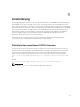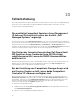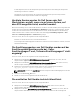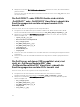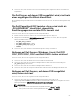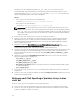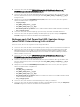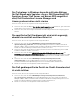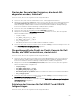Users Guide
Es wird empfohlen, dass Sie die Compellent-Speicher-Arrays unter Verwendung der Compellent-
Verwaltungs-IP-Adressen ermitteln.
Der Dummy-Knoten wird entfernt. Alle ermittelten Dell Compellent-Speicher-Arrays werden
zusammen mit den entsprechenden IP-Adressen angezeigt.
Veraltete Knoten werden für Dell Server oder Dell
Workstations erstellt, wenn sie auf einem System, auf
dem ESXi ausgeführt wird, ermittelt werden.
Wenn Dell PowerEdge-Server oder Dell Workstations, auf denen ein ESXi-Betriebssystem ausgeführt wird
und bei denen die Konfiguration monitorinband auf Deaktiviert festgelegt ist, ermittelt werden, werden
veraltete Knoten für diese ESXi-Server oder Workstations erstellt, die über bandinterne Überwachung
ermittelt werden. Diese veralteten Knoten werden unter den Gruppen Dell Managed Systems → Dell
Server
bzw. Dell Managed Systems → ESXi-Server angezeigt.
Stellen Sie sicher, dass Sie die folgenden Schritte ausgeführt haben:
Ermitteln Sie erneut die Dell Server oder Dell Workstations.
Im nachfolgenden Ermittlungszyklus werden diese veralteten Knoten automatisch entfernt, wenn die
Verweilzeit Null beträgt.
Die Ermittlungsagenten von Dell Geräten werden auf der
Ermittlungskonfigurationsseite bei „Voller
Ermittlungsagent“ und „Teilweise Ermittlungsagent“ nicht
angezeigt
Stellen Sie sicher, dass Sie die folgenden Schritte ausgeführt haben:
1. Navigieren Sie zum Ordner $NCHOME/precision/disco/agents/ und stellen Sie sicher, dass die
entsprechenden
.agnt-Dateien der Dell Geräte verfügbar sind.
2. Navigieren Sie zum Ordner $NCHOME/precision/disco/agents/perlAgents/ und stellen Sie sicher,
dass die entsprechenden .pl-Dateien der Dell Geräte verfügbar sind.
3. Registrieren Sie die Agenten der Dell Geräte, indem Sie den folgenden Befehl ausführen:
ncp_agent_register -register AgentName1[,AgentName2, …]
ANMERKUNG: Ersetzen Sie AgentName1 mit dem entsprechenden Ermittlungsagenten des Dell
Geräts.
4. Starten Sie den Ablauf ncp_disco neu.
5. Melden Sie sich im Tivoli Integrated Portal ab und wieder an.
Die ermittelten Dell Geräte sind nicht klassifiziert
Stellen Sie sicher, dass Sie die folgenden Schritte ausgeführt haben:
1. Navigieren Sie zum Ordner $NCHOME/precision/disco/aoc/ und stellen Sie sicher, dass die
entsprechenden .aoc-Dateien der Dell Geräte verfügbar sind.
2. Navigieren Sie zur Datei $NCHOME/etc/precision/classschema.cfg und stellen Sie sicher, dass die
entsprechenden .aoc-Dateien der Dell Geräte verfügbar sind und die Class-IDs eindeutig sind.
53